Introducción
Muchas veces, conectamos varios dispositivos en los puertos USB del PLC industrial Raspberry, y es difícil identificar cuál es el que queremos utilizar, ya que los nombres son algo así /dev/ttyUSB0, dev/ttyUSB1, o /dev/video0, /dev/video1...
Por ello, tomaremos el ID de cada dispositivo que queramos identificar, y lo asignaremos a un nombre concreto. De esta forma, cada vez que conectemos el PLC industrial Raspberry Pi al puerto USB, veremos el nombre dado.
Requisitos
- Raspberry PLC >
- Fuente de Alimentación >
- Cualquier dispositivo que se conecte a través de un puerto USB. En nuestro caso: una cámara USB.
Identifica el puerto USB
Para asignar un nombre a cada dispositivo, es mejor que primero lo hagas paso a paso, y sólo conectes un dispositivo a los puertos USB, para poder identificarlo sin problemas.
1. Ejecuta el siguiente comando y lista los dispositivos USB:
lsusb

2. Conecta el USB.
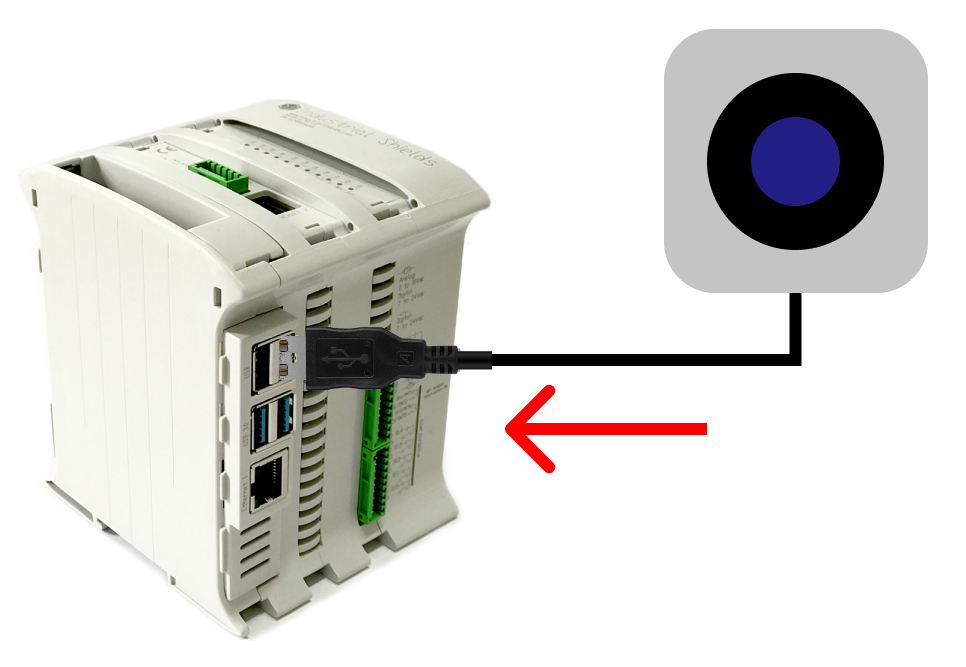
3. Escribe otra vez:
lsusb

Y comprueba que el PLC de código abierto Raspberry Pi identifica tu dispositivo USB.
4. Para identificar el puerto USB, puedes ejecutar:
dmesg | grep ttyUSB
5. Encuentra los identificadores de tu dispositivo
udevadm info --name=YOUR-PORT-HERE --attribute-walk
En nuestro caso:
udevadm info --name=/dev/video0 --attribute-walk
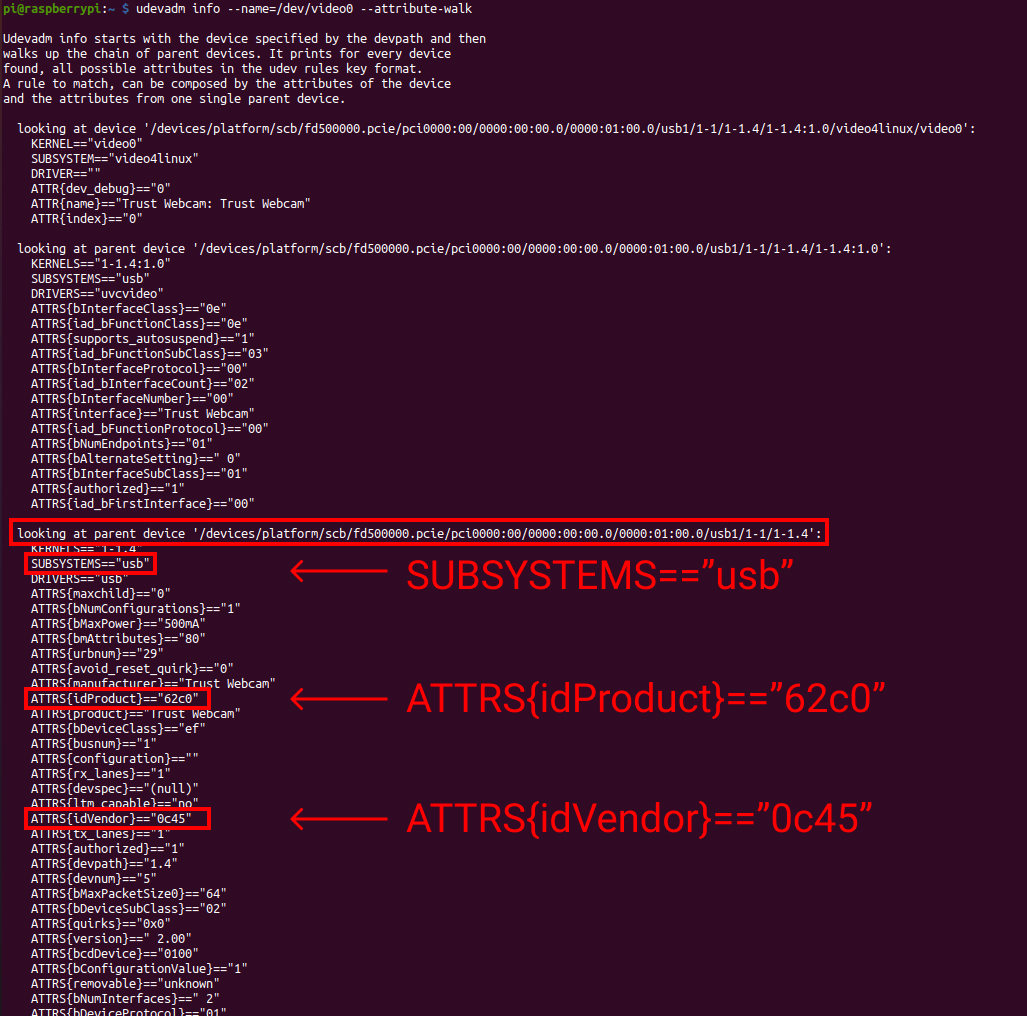
6. Crea un nuevo archivo con las reglas del nombre del puerto USB. Ejecuta:
sudo nano /etc/udev/rules.d/10-usb-serial.rules
Añade el subsistema, idProducto, idVendedor y pon el nombre al atributo symlink como:
SUBSYSTEM=="usb", ATTRS{idProduct}=="62c0", ATTRS{idVendor}=="0c45", SYMLINK+="WebCam"

7. Carga el administrador del dispositivo.
sudo udevadm trigger
Prueba el nuevo nombre del puerto USB
ls -l /dev/ttyUSB*
ls -l /dev/video0
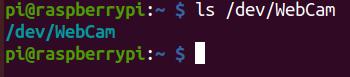
Pruébalo desenchufando y enchufando la cámara, y compruébalo ahora. ¡Lo identificarás por su nombre!
Cómo asignar un puerto USB en el PLC Raspberry